Resultados de la búsqueda :
×Inicio de sesión único (SSO) de WordPress para tu tienda Shopify miniOrange proporciona una solución lista para usar para su Tienda Shopify. Esta solución garantiza que esté listo para implementar un acceso seguro a su Tienda Shopify usando WordPress en minutos.
Para configurar SSO en Shopify con WordPress como IDP, necesitarás instalar el Inicio de sesión único de miniOrange Shopify - Inicio de sesión SSO Aplicación en tu tienda
miniOrange proporciona acceso seguro de inicio de sesión único (SSO) a tus tiendas Shopify (tanto tiendas plus como no plus).
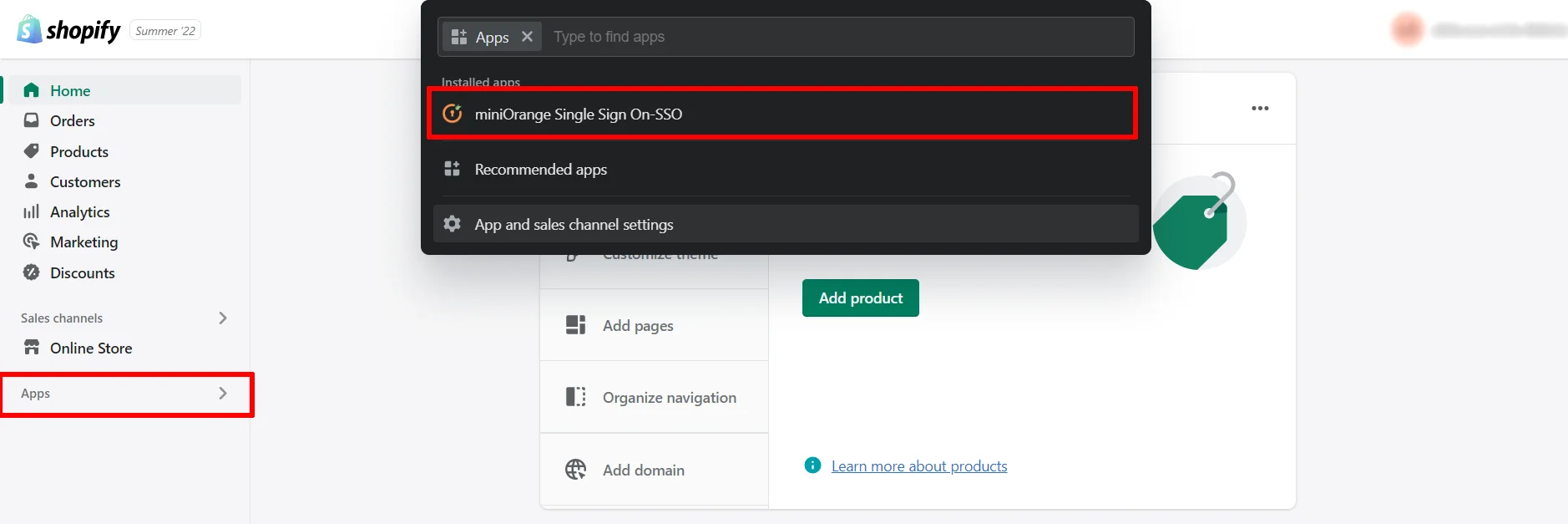
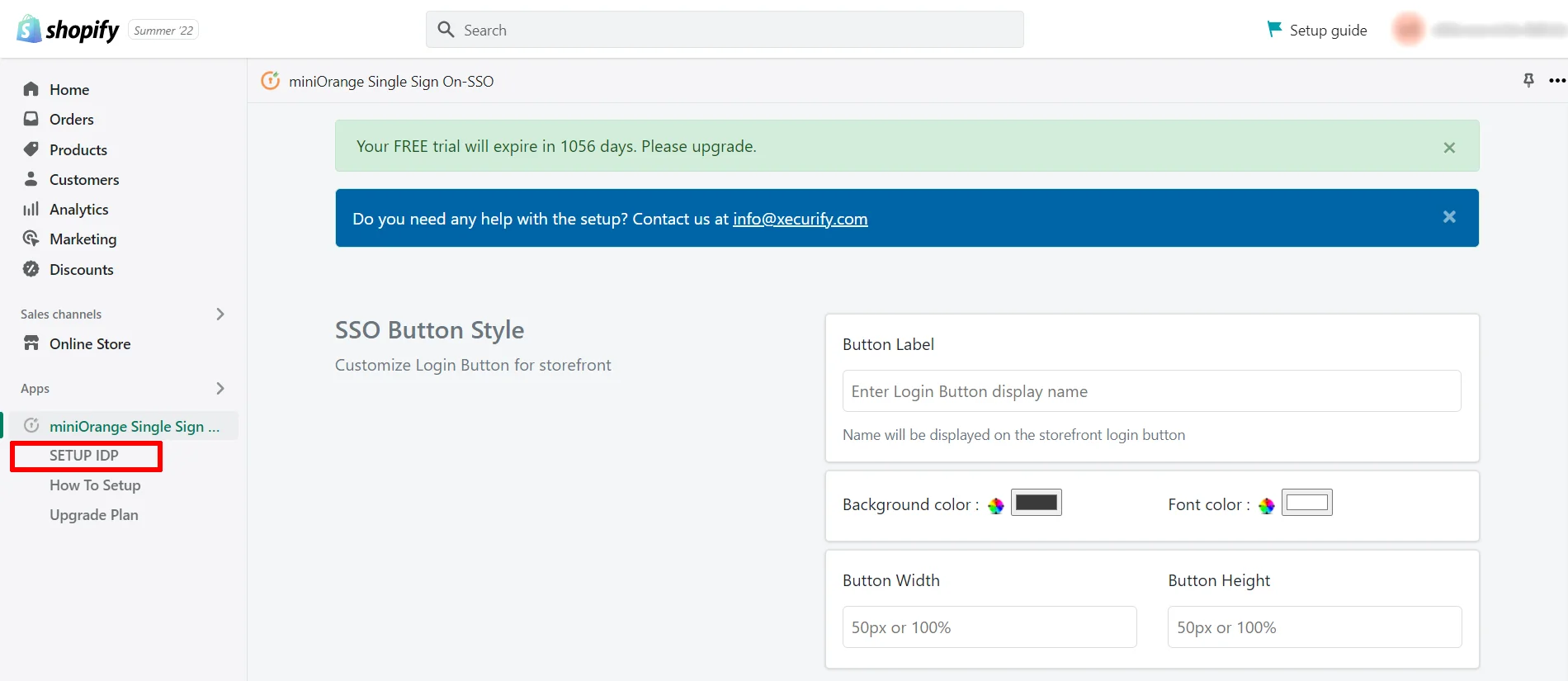
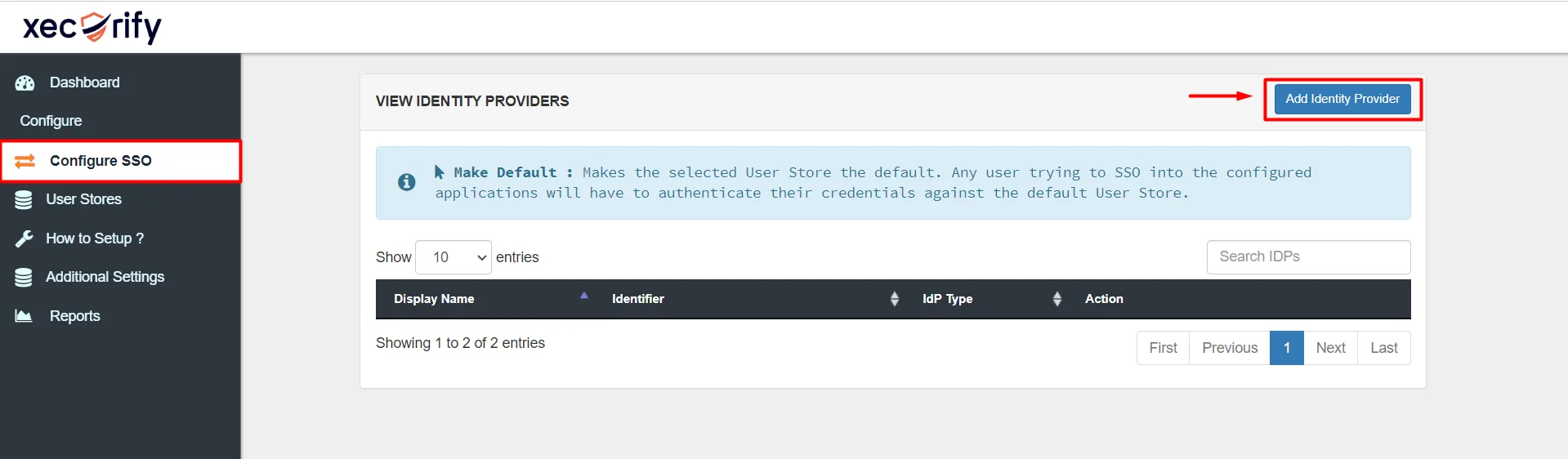
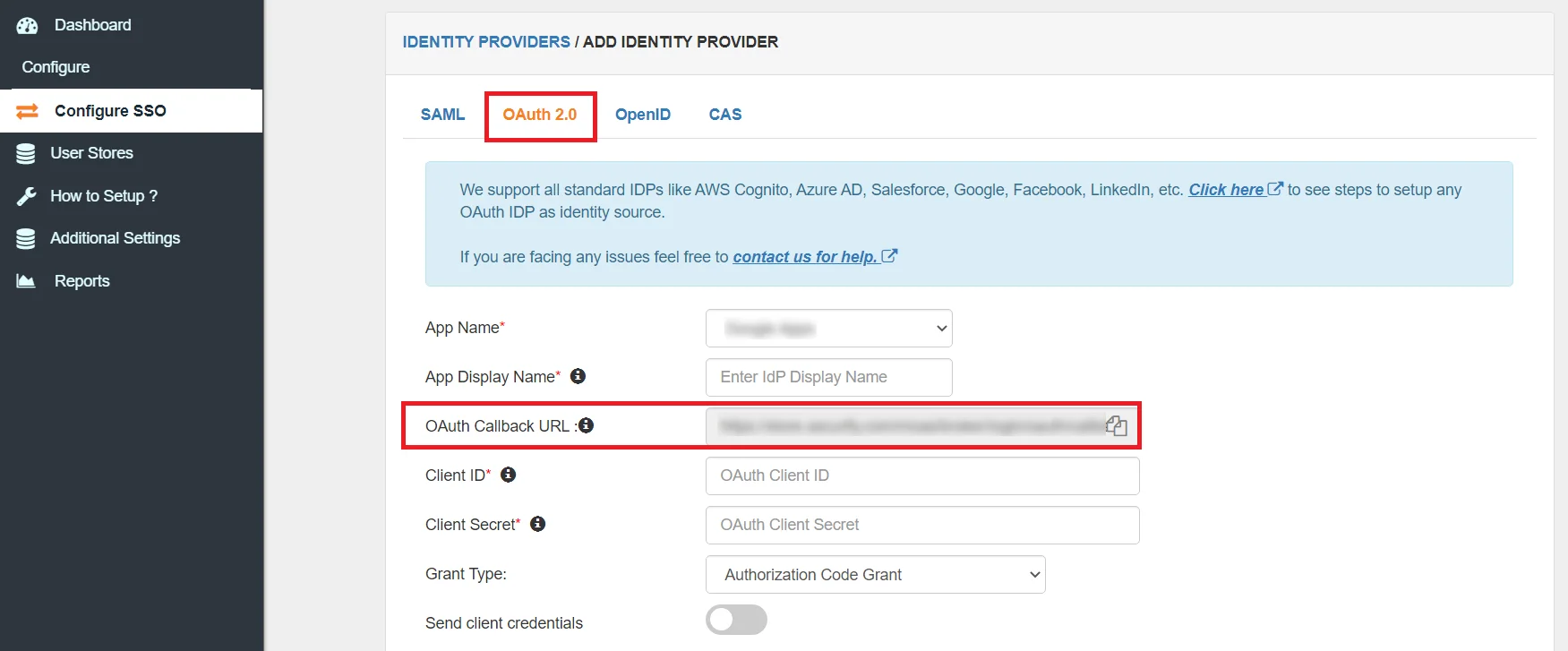
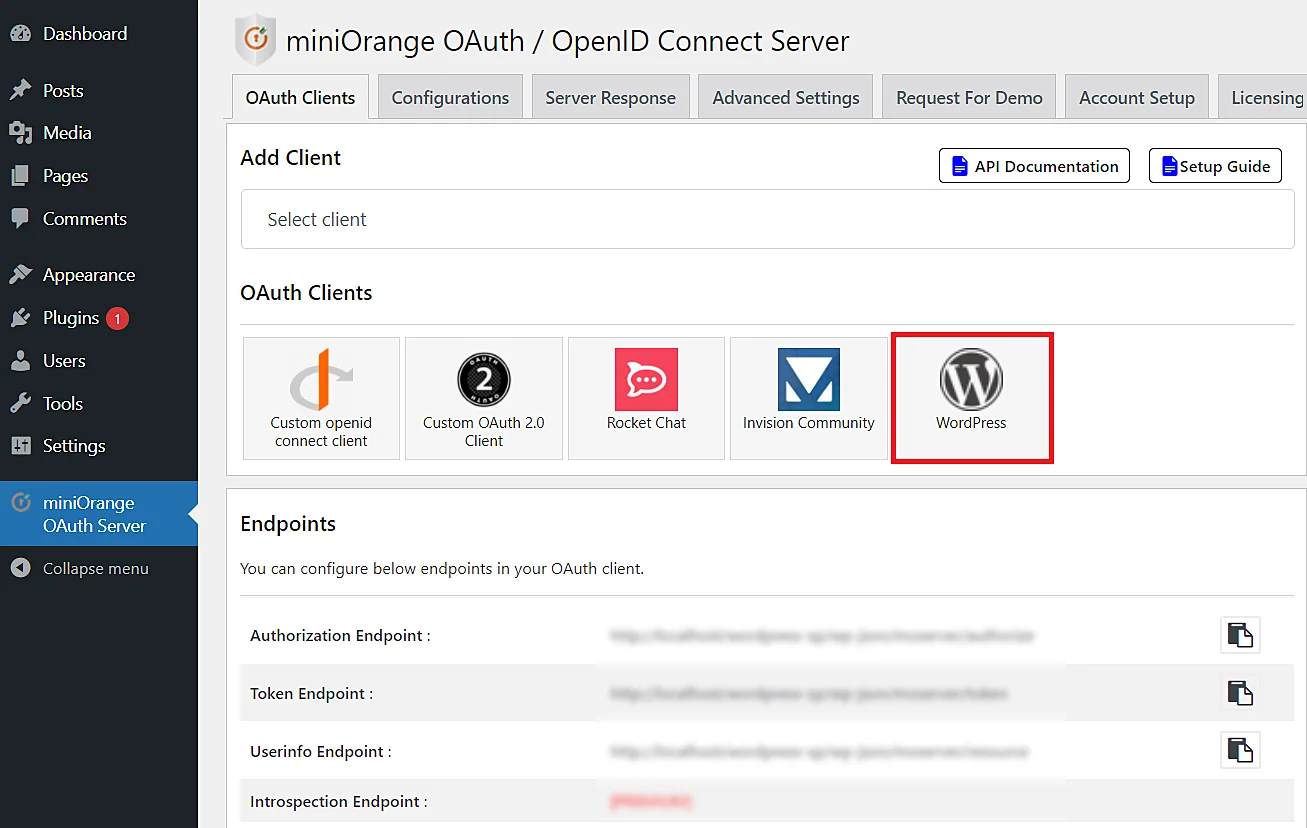
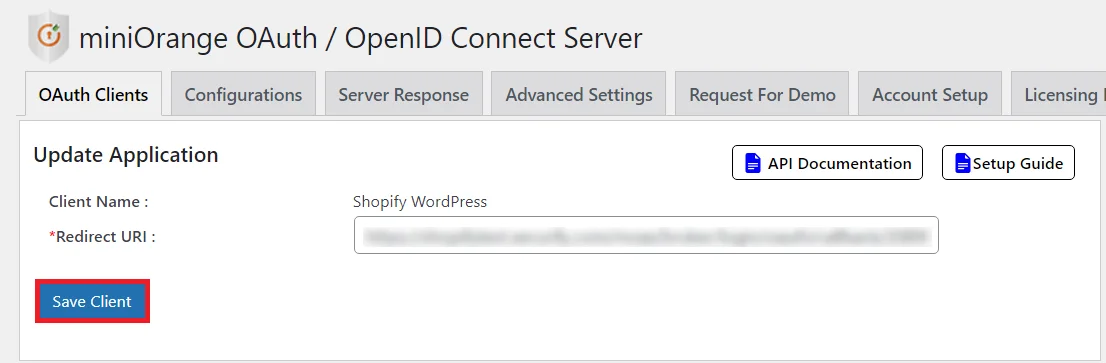
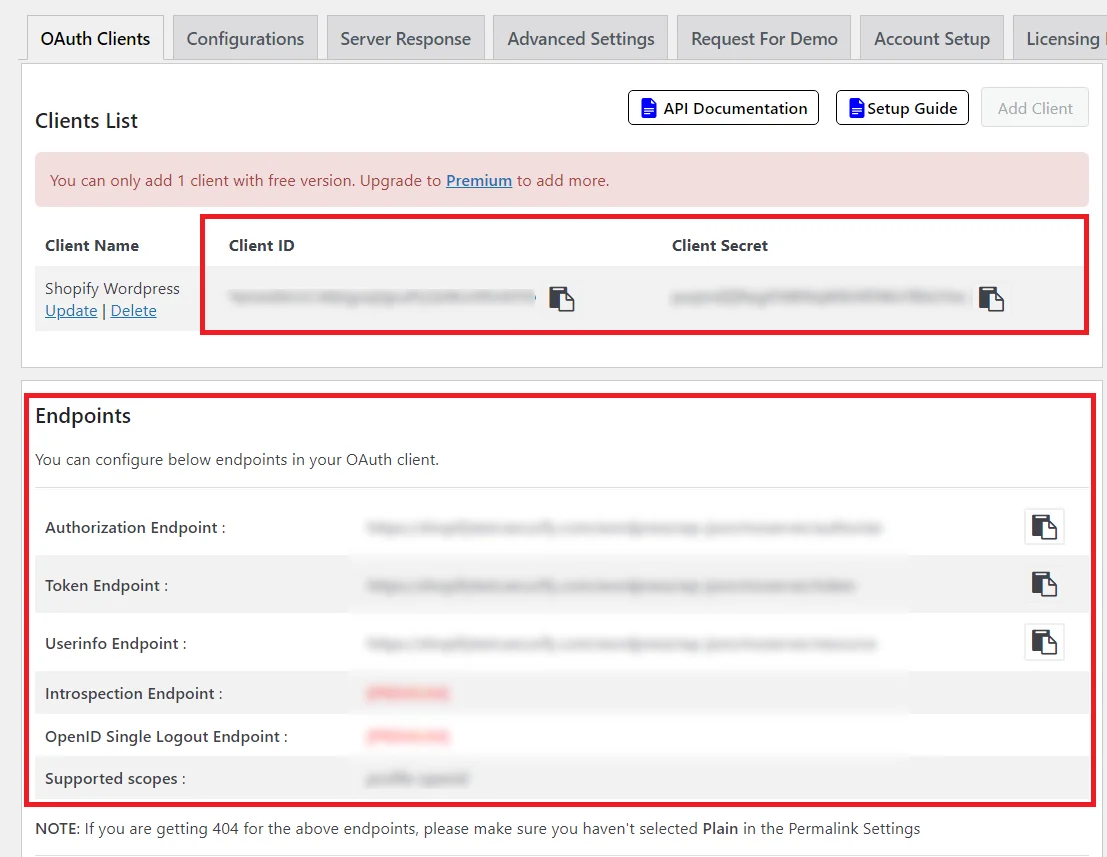
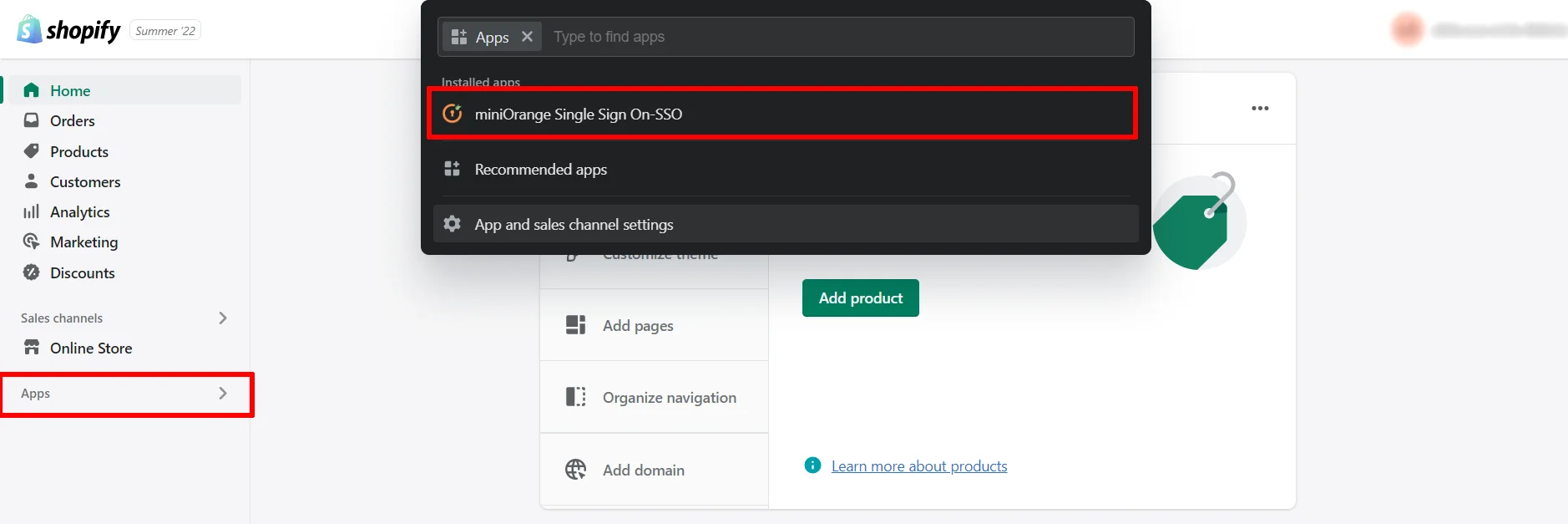
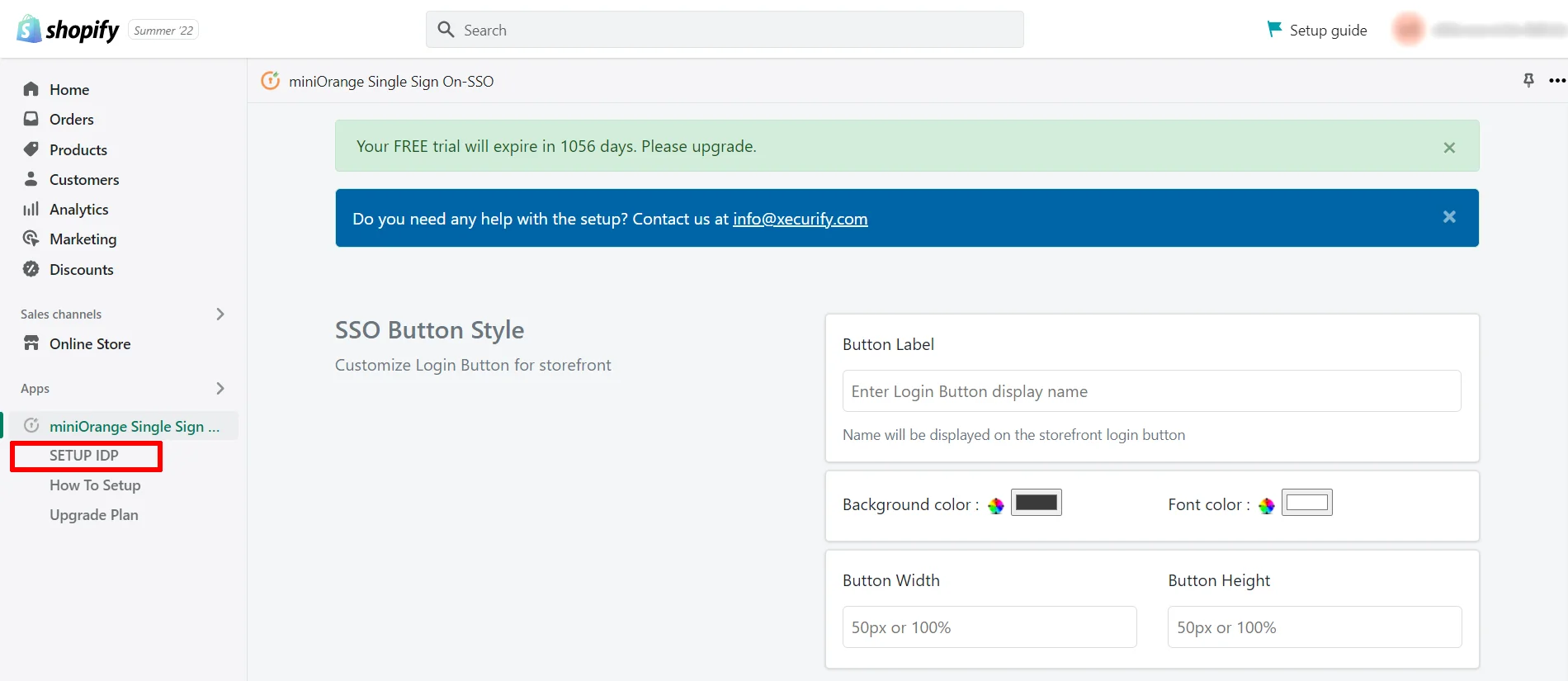
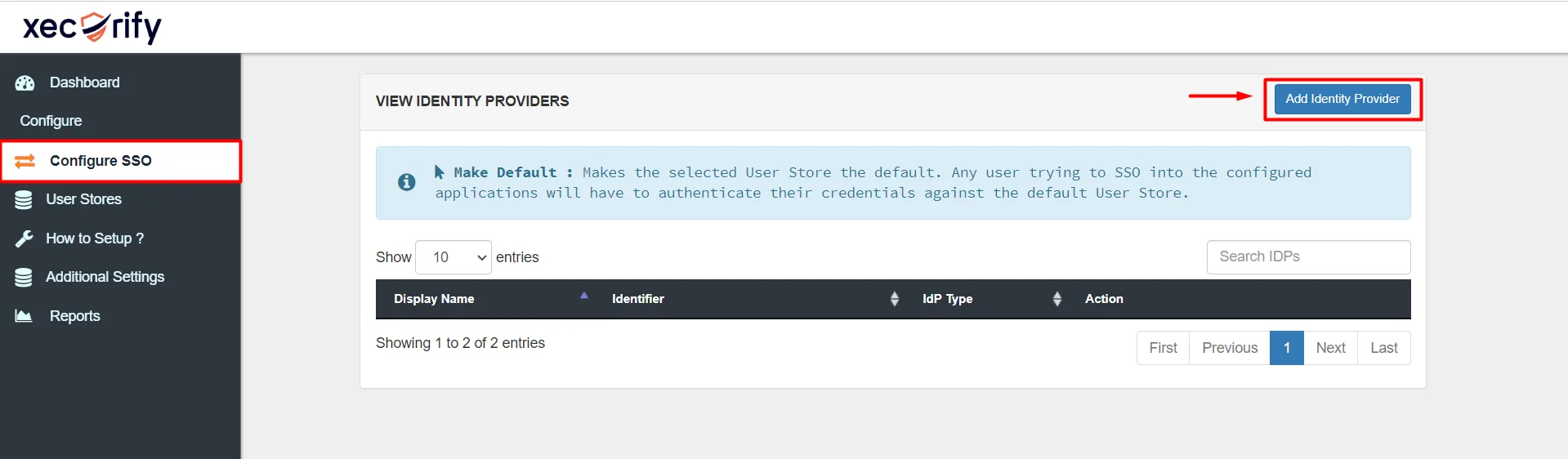
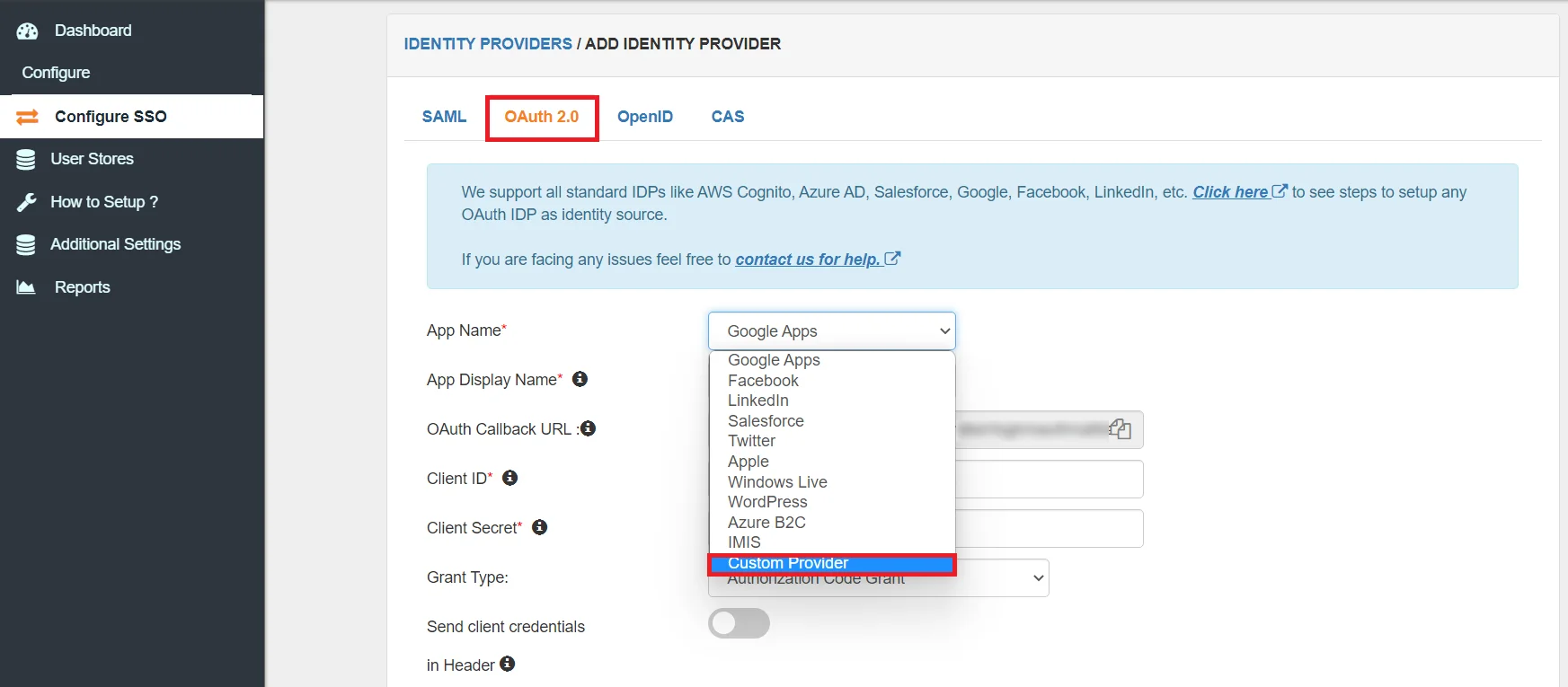
| Nombre de la aplicación | Proveedor personalizado |
| Nombre de visualización de la aplicación | Muestra el nombre de tu elección |
| Punto final de autorización de OAuth | https://<your-site-url>/wp-json/moserver/authorize |
| Punto final del token de acceso de OAuth | https://<your-site-url>/wp-json/moserver/token |
| Punto final de obtención de información de usuario de OAuth | https://<your-site-url>/wp-json/moserver/resource |
| ID de cliente | Desde el paso 2 |
| Secreto del cliente | Desde el paso 2 |
| Lo que hacemos | perfil abierto |
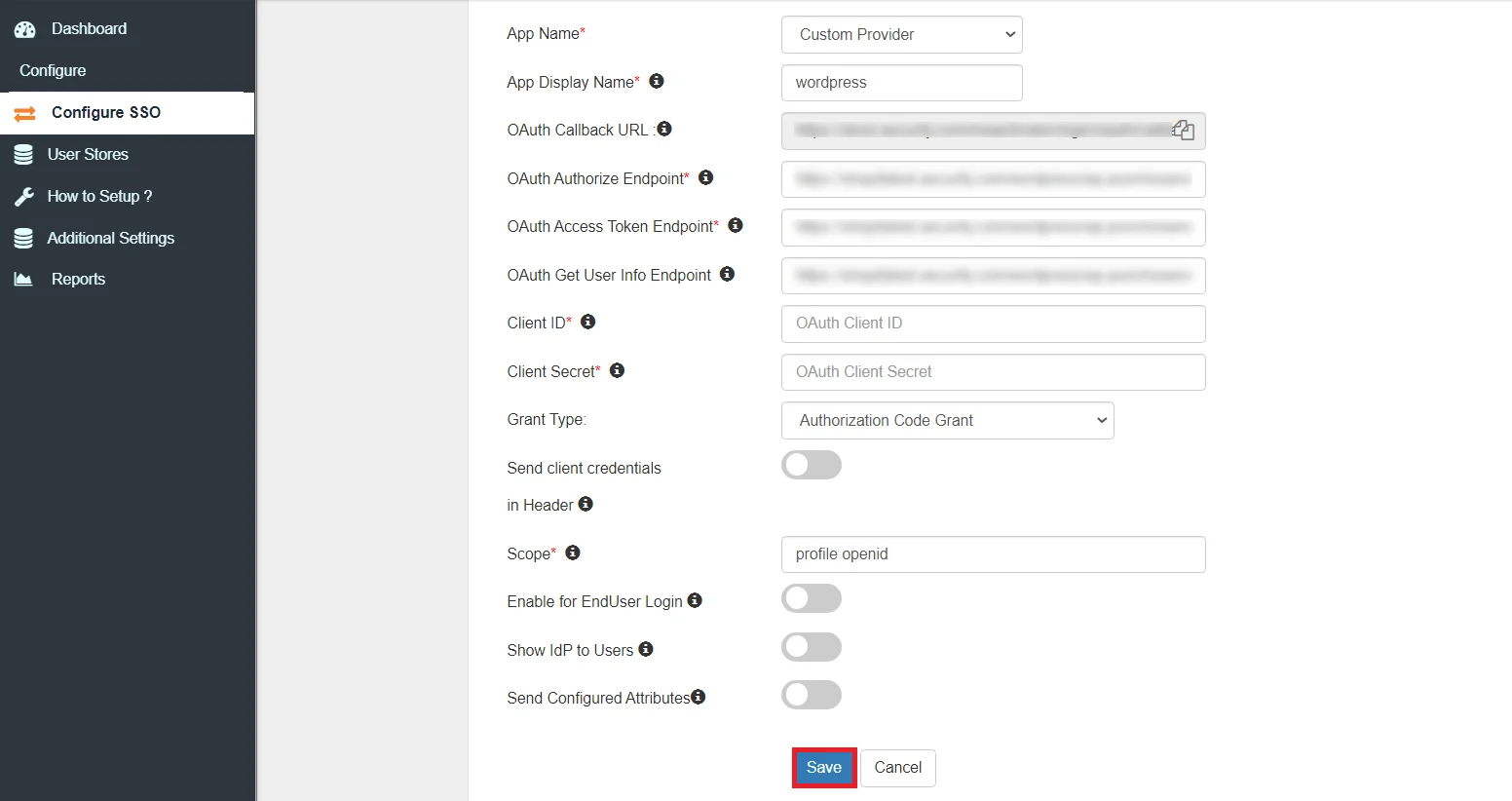
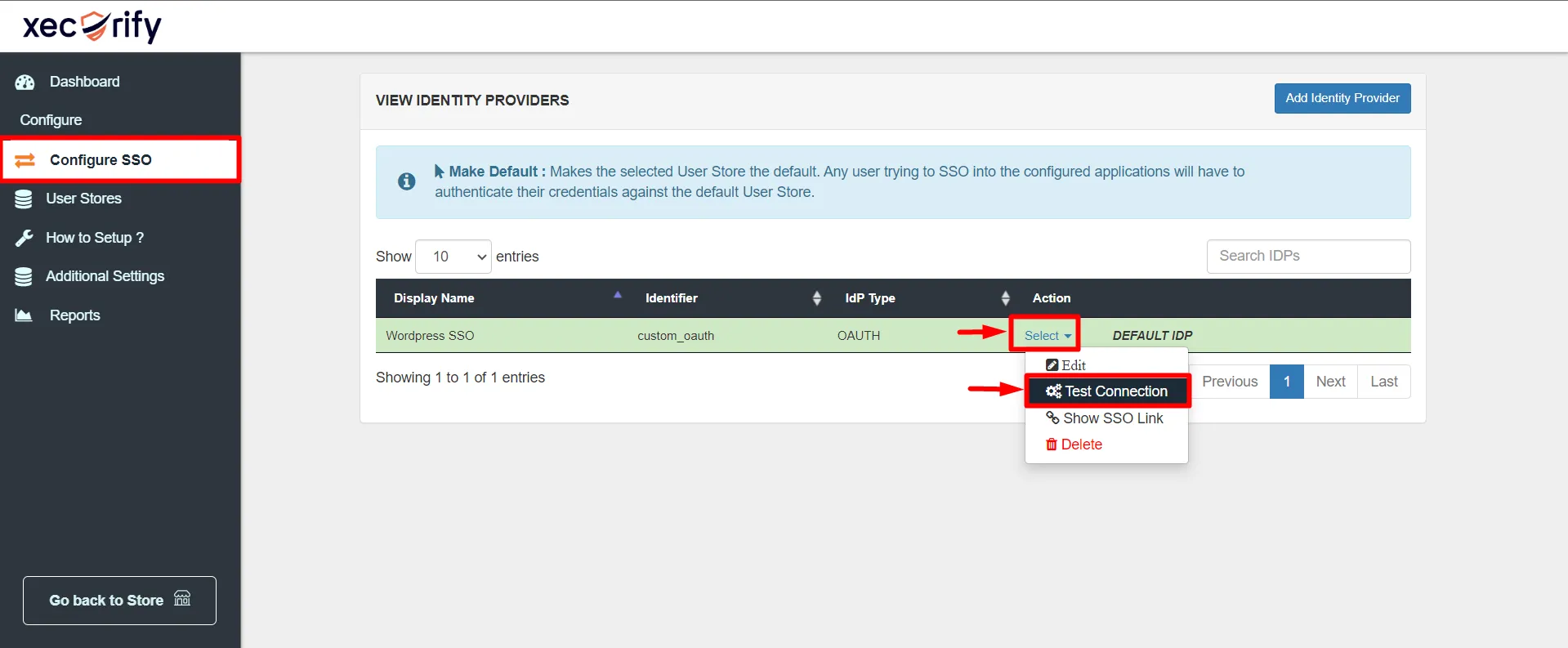
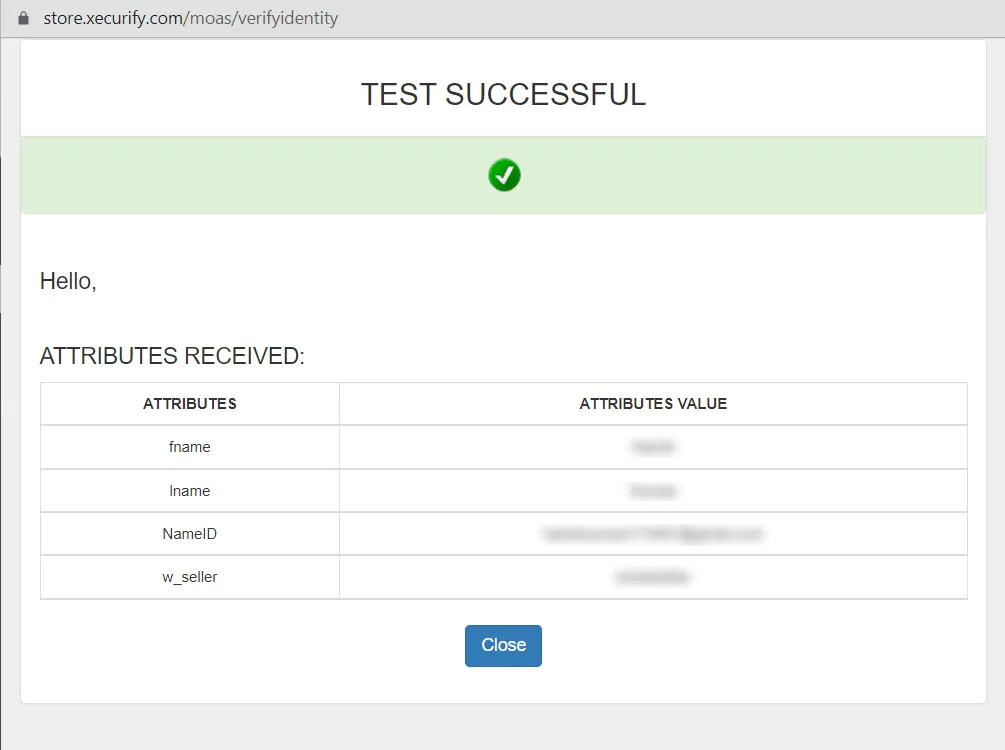
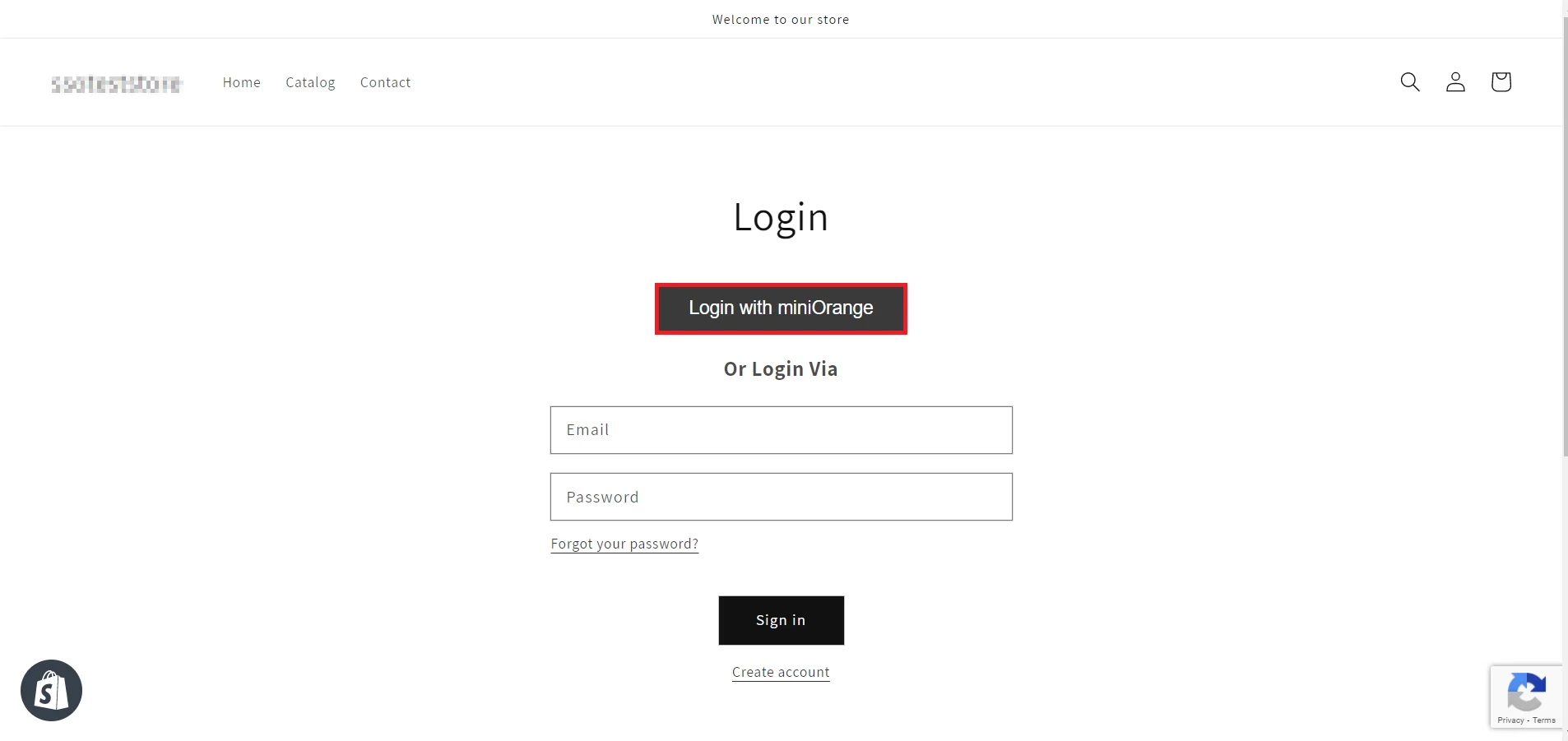
Has configurado correctamente WordPress como proveedor de identidad para tu tienda Shopify.
Esto puede deberse a que tu dominio principal sería diferente de tu dominio de Shopify. Para verificar su dominio principal y hacer que SSO funcione, siga los pasos indicados haga clic aquí
Este problema surge cuando el El período de prueba de su plan de desarrollo ha expirado.. O si tu plan no es renovada automáticamente desde el final de Shopify. Contactanos en shopifysupport@xecurify.com para resolver el problema de actualización del plan y lograr un buen funcionamiento del SSO: inicio de sesión único Solicitud.
Como el correo electrónico es una entidad requerida en Shopify para la creación de una cuenta y para la operación de inicio de sesión, el inicio de sesión único no se realiza correctamente en este caso. Para resolver este error, siga lo indicado haga clic aquí
Cuando realizo SSO, aparece el error "Verifique si la aplicación Shopify está instalada". Para resolver este error, siga lo indicado haga clic aquí
Si su error o consulta no aparece aquí, haga clic en esta página para ver a los demás.
Siga los pasos descritos esta página para configurar SSO en Shopify con tu IDP preferido.
La redirección a cualquier otro sitio puede estar bloqueada en el navegador. Por favor siga los pasos dados esta página para resolver el problema
Es posible que esté intentando realizar SSO en una pestaña diferente del mismo navegador donde abrió nuestra aplicación SSO de inicio de sesión único o accedió al portal de configuración de nuestra aplicación. En este caso, el SSO estará restringido por motivos de seguridad.
Intenta realizar Single Sign On en un parche de nueva ventana de incógnito/privada o en una navegador diferente para que SSO funcione.
Siga los pasos descritos esta página para redirigir a su cliente a colecciones/carrito o cualquier otra página.
Debe actualizar al plan Enterprise de la aplicación SSO para habilitar la función de redirección automática al IDP. Siga los pasos descritos esta página para activar esta función.
Si está buscando algo que no puede encontrar, envíenos un correo electrónico a shopifysupport@xecurify.com
¿Necesitas ayuda? ¡Estamos aquí!

Gracias por su consulta.
Si no recibe noticias nuestras dentro de las 24 horas, no dude en enviar un correo electrónico de seguimiento a info@xecurify.com
Esta declaración de privacidad se aplica a los sitios web de miniorange que describen cómo manejamos la información personal. Cuando visita cualquier sitio web, este puede almacenar o recuperar información en su navegador, principalmente en forma de cookies. Esta información puede ser sobre usted, sus preferencias o su dispositivo y se utiliza principalmente para que el sitio funcione como usted espera. La información no lo identifica directamente, pero puede brindarle una experiencia web más personalizada. Haga clic en los encabezados de las categorías para comprobar cómo manejamos las cookies. Para conocer la declaración de privacidad de nuestras soluciones, puede consultar la políticas de privacidad.
Las cookies necesarias ayudan a que un sitio web sea totalmente utilizable al permitir funciones básicas como navegación en el sitio, iniciar sesión, completar formularios, etc. Las cookies utilizadas para la funcionalidad no almacenan ninguna información de identificación personal. Sin embargo, algunas partes del sitio web no funcionarán correctamente sin las cookies.
Estas cookies solo recopilan información agregada sobre el tráfico del sitio web, incluidos visitantes, fuentes, clics y visitas a la página, etc. Esto nos permite saber más sobre nuestras páginas más y menos populares junto con la interacción de los usuarios en los elementos procesables y, por lo tanto, permitirnos mejorar el rendimiento de nuestro sitio web y nuestros servicios.
